NORTON COMMANDER (NC). ОСНОВЫ РАБОТЫ С NC
NC- программа оболочка, которая делает диалог пользователя с операционной системой наглядным и более удобным.
Запуск: NC
Экран принимает вид, на котором можно выделить 5 областей:
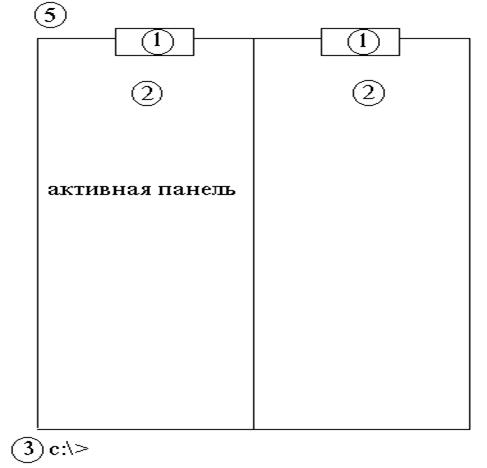
![]()
|
1 Help |
2 Menu |
3 View |
4 Edit |
5 Copy |
6RenMоv |
7Mkdir |
8 Del |
9 PullDn |
10Quit |
Содержание взаимосвязанных областей 1 и 2:
|
Область 1 |
Область 2 |
Навигация в области 2 |
|
1) Имя каталога |
Оглавление каталога на диске: a) в режиме full Name Size Date Time Work >Sub-Dir> 20.09.95 20:30 fila.txt 47200 21.09.95 20:23 б) в режиме brief Name Name ... Name |
PgUp ¯ PgDn ®¬ Pg Up ¯ PgDn |
|
|
Дерево каталогов на диске С:\ - СHEK EYE AIDSTEST ОLD PROGRAM |
PgUp ¯ PgDn |
|
3) INFO |
Сводная информация о диске и каталоге на противоположной панели |
|
|
4) View |
Содержимое файла, выделенного на другой панели |
®¬ ¯ |
|
5) Link |
Оглавление каталога на диске другого компьютера, соединенного с данным |
®¬ ¯ |
Область 3 используется для ввода команд MS-DOS. Например:
С:> <Команда MS DOS> {ENTER}
Область 4 содержит подсказки действий, выполняемых при нажатии функциональных клавиш :
|
1 Help |
2 Menu |
3 View |
4 Edit |
5 Copy |
6RenMov |
7Mkdir |
8 Del |
9 PullDn |
10Quit |
SHIFT +
|
/\/\/\/\/ |
/\/\/\/\/\ |
3 View... |
4 Edit... |
5 Copy... |
6RenMov |
7Mkdir |
8 Del... |
9 SaveSetup |
10Quit |
ALT+
|
1Left |
2Right |
3View... |
4Edit... |
5Comp |
6DeComp |
7Find |
8History |
9Ega Ln |
10Tree |
CTRL+
|
1 Left |
2 Right |
3 Name |
4 Exten |
5 Time |
6 Size |
7 Unsort |
8 Sync |
9Print |
10Split |
Все действия в NC определяются нажатием соответствующих клавиш, либо комбинацией клавиш.
Действия над панелями:
|
{Tab} |
переход на другую панель; |
|
{Ctrl+O} |
убрать панели с экрана/ вывести панели на экран; |
|
{Ctrl+P} |
убрать неактивную панель с экрана или вывести; |
|
{Ctrl+U} |
поменять панели местами; |
|
{Ctrl+F1} |
убрать или вывести левую панель; |
|
{Ctrl+F2} |
убрать или вывести правую панель. |
Действия, если содержимое панели является оглавлением каталога на диске:
- переход в другой каталог - надо выделить этот каталог и нажать {ENTER};
- переход в родительский каталог - надо выделить “..” и {ENTER};
- запустить программу - надо выделить эту программу (.сом, .ехе, .bat) и {ENTER}.
Выбор группы файлов:
- включить файл в группу - надо выделить файл {INS};
- исключить файл из группы - установить курсор на выделенном файле и {INS};
- включить в группу файлы по маске - нажать {+} на правой части клавиатуры и ввести маску (например: *.bak, *.txt, *.*, a*.*);
- исключить из группы файлы по маске - нажать {-} на правой части клавиатуры и ввести маску.
Действия при нажатии функциональных клавиш:
|
{F1} (Help) |
получение справки (“помощи”); |
|
{F2} (User Menu) |
вывод меню команд пользователя; |
|
{F3} (View) |
просмотр файла; |
|
{F4} (Edit) |
редактирование файла с помощью текстового редактора NC; |
|
{F5} (Copy) |
копирование файла или группы файлов (запрос: куда копировать ?) (предлагается каталог другой панели); |
|
{F6} (RenMov) |
переименование файла (файлов) или каталога, пересылка файла (файлов) в другой каталог (запрос : куда ?); |
|
{F7} (MkDir) |
создание подкаталога (запрос имени); |
|
{F8} (Delete) |
уничтожение файла, группы файлов, каталога; |
|
{F9} (PullDn) |
вызов меню NC (в верхней части экрана); |
|
{F10}(Quit) |
выход из NC; |
{Shift} +
|
+{F1} (Help) |
не задействован; |
|
+{F2} (Menu) |
не задействован; |
|
+{F3} (View..) |
просмотр файла. Имя файла запрашивается; |
|
+{F4) (Edit..) |
редактирование файла. Имя файла запрашивается; |
|
+{F5} (Copy..) |
копирование файла или группы файлов. Запрос: какие файлы и как (куда) переименовать или переслать; |
|
+{F6} (RenMov) |
то же, что и {F6}; |
|
+{F7} (MkDir) |
то же, что и {F7}; |
|
+{F8} (Del...) |
удаление файла с запросом имени; |
|
+{F9} (SaveSetup) |
сохранение текущих режимов NC; |
|
+{F10}(Quit) |
эквивалентно {F9} |
{Alt}+
|
+{F1} (Left) |
переход на другой диск на левой панели (запрос : имя диска); |
|
+{F2} (Right) |
переход на другой диск на правой панели (запрос: имя диска); |
|
+{F3} (View..) |
ускоренный просмотр текстовых файлов; |
|
+{F4} (Edit.. ) |
редактирование текстового файла внешним редактором; |
|
+{F5} (Comp) |
файл или группу файлов поместить в архивный файл. (Запрос : имя архивного файла) |
|
+{F6} (DeComp) |
разархивировать (файл или группа файлов должны быть архивом) (запрос : имя каталога куда разархивировать); |
|
+{F7} (Find) |
быстрый поиск файла на диске (запрос имени файла; можно использовать шаблоны); |
|
+{F8} (History) |
просмотр и повторное выполнение ранее введенных команд; |
|
+{F9} (Ega Ln) |
переключение с 25 на 43 или 50 строк на экране; |
|
+{F10} (Tree) |
быстрый переход в другой каталог по дереву каталогов; |
{Ctrl} +
|
+{F1} (Left) |
убрать или вывести левую панель; |
|
+{F2} (Right) |
убрать или вывести правую панель; |
|
+{F3} (Name) |
сортировать файлы в текущей панели по имени; |
|
+{F4} (Exten) |
сортировать файлы в текущей панели по расширению; |
|
+{F5} (Time) |
сортировать файлы в текущей панели по времени; |
|
+{F6} (Size) |
сортировать файлы в текущей панели по размеру; |
|
+{F7}(Unsort} |
не сортировать файлы в текущей панели; |
|
+{F8} (Sync) |
сравнение содержимого директорий; |
|
+{F9} (Print) |
печать файла; |
|
+ {F10} (Split} |
расщепление файлов на более мелкие. |
Управляющее меню NC (область 5). С его помощью можно установить более удобный вид представления
Уважаемый посетитель!
Чтобы распечатать файл, скачайте его (в формате Word).
Ссылка на скачивание - внизу страницы.